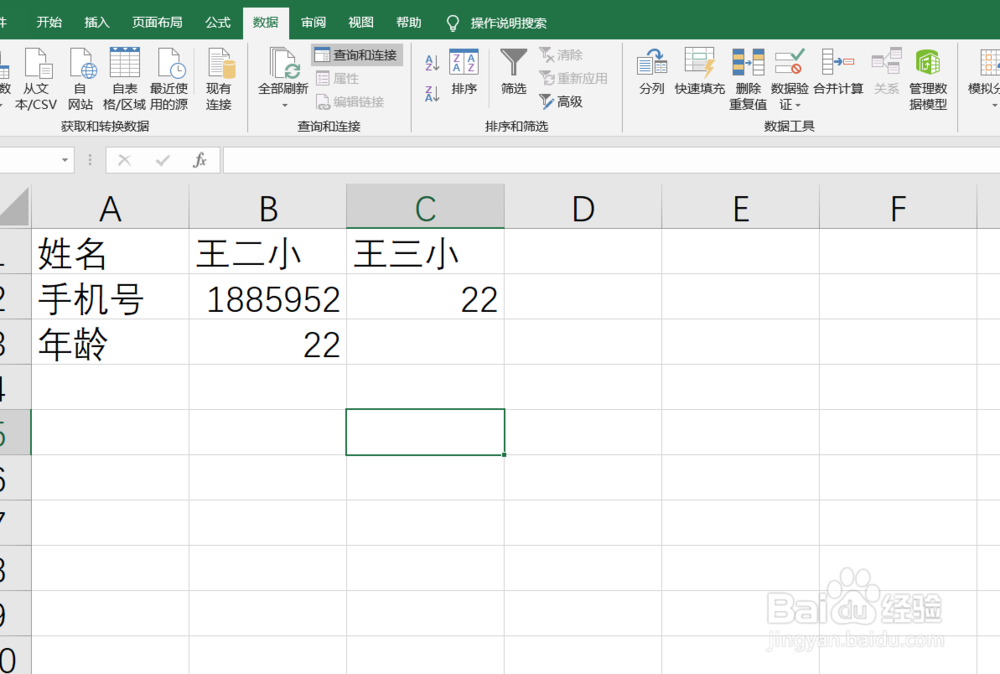1、首先我们打开Excel软件,新建一个空白表格,在单元格中输入部分内容即可。
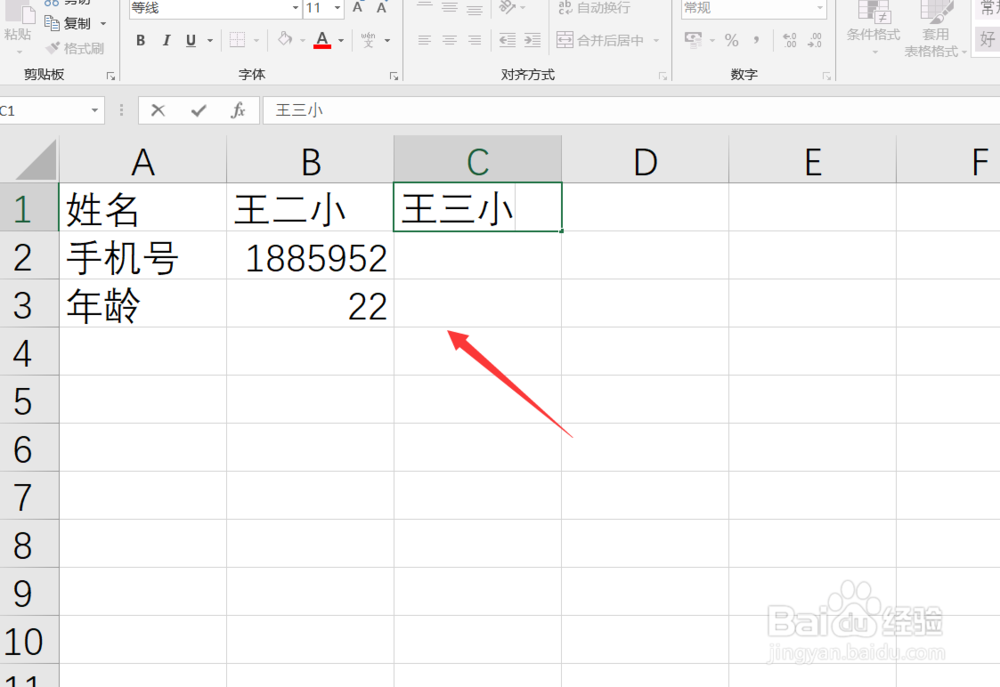
2、输入部分内容之后,我们选中手机号后面的单元格,然后点击上方的数据,选择数据验证。
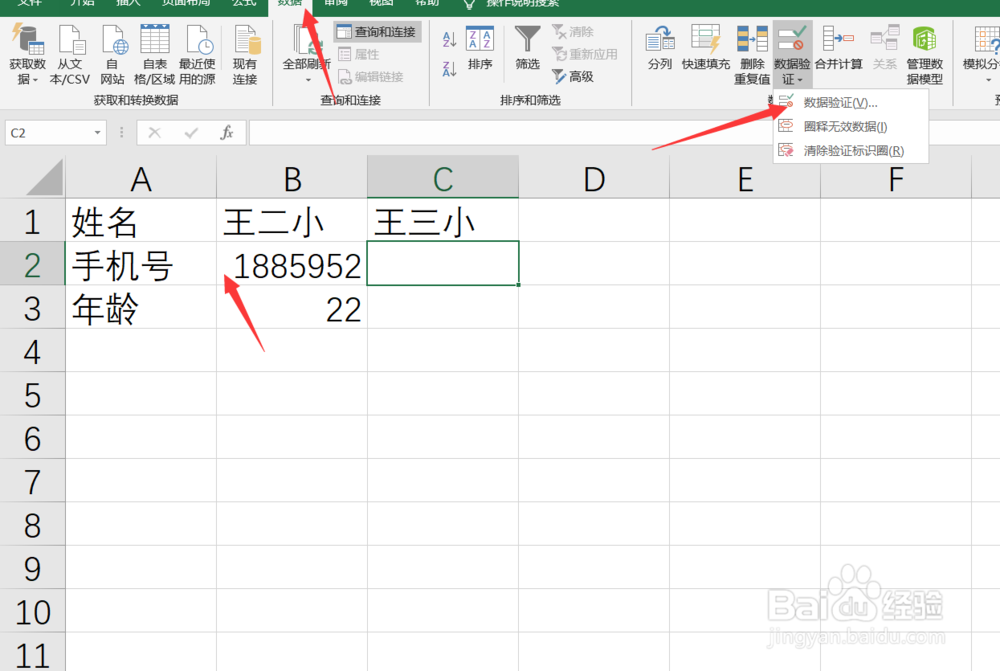
3、进入数据验证设置页面,我们首先设置,数据的验证条件为文本长度。
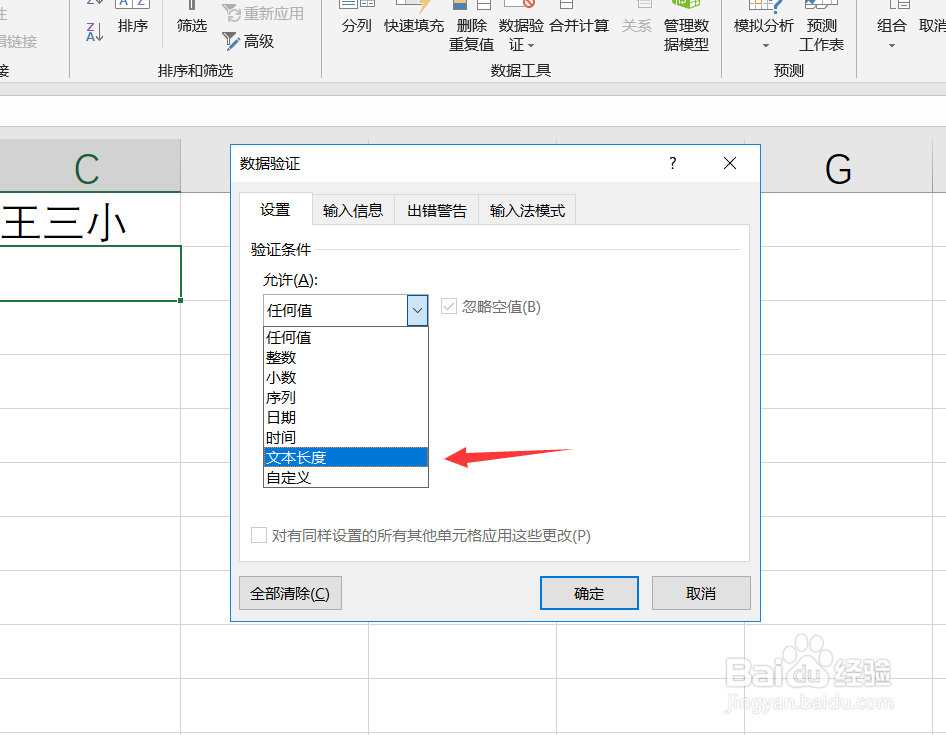
4、接着设置数据是等于,然后设置文本长度为11位。

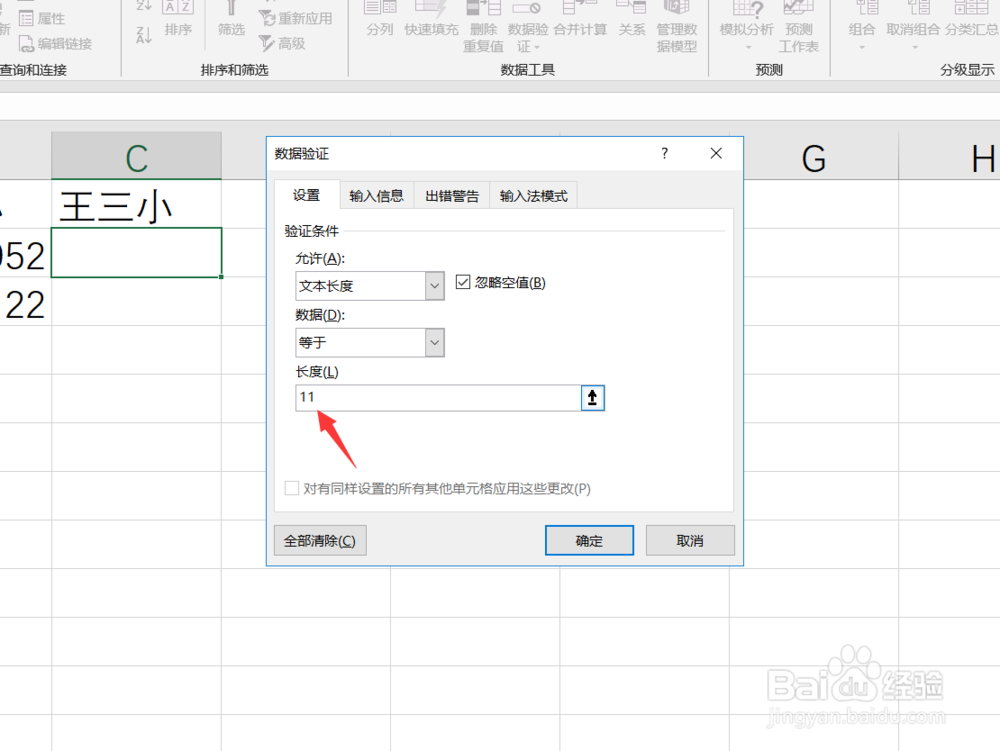
5、接着我们设置输入信息,我们设置,输入信息的标题为请输入11位手机号码,设置输入信息为手机号码是11位。
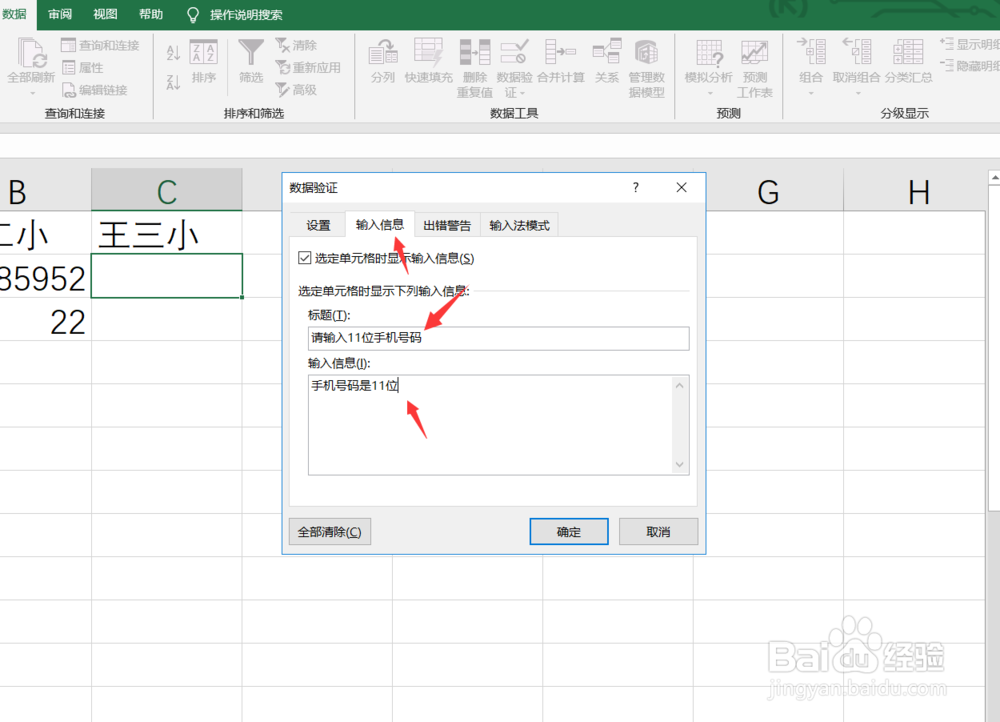
6、然后我们在设置出错警告,这种警告是在输入无效数据时显示出错,警告我们设置出错警棍缥缰玳告的样式为叹号标识如下图所示。

7、接着我们设置输入警告的标题为输入错误,错误信息为请输入11位手机号码,然后点击确定。
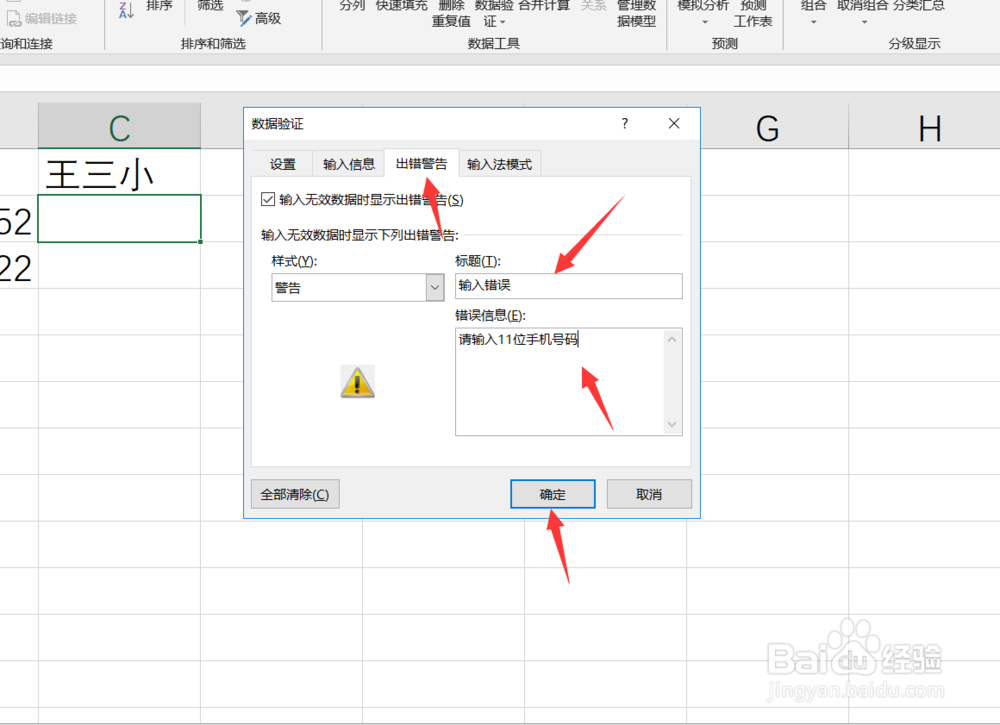
8、然后我们回到输入界面,将光标放在单元格上,可以看到已经出现提示信息,提示信息为请输入11位手机号码。
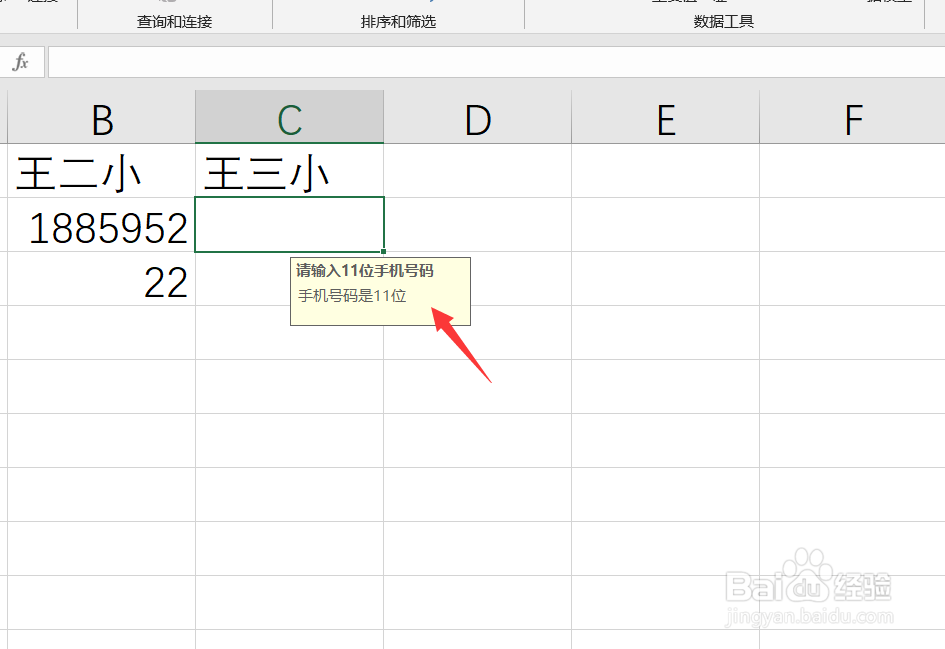
9、然后我们再随便输入一个数字,当输入错误之后就会出现一个输入警告,输入警告信息为请输入11位手机号码。

10、今天的Excel如何设置输入内容警告教程就为大家介绍到这里,希望对大家有所帮助。